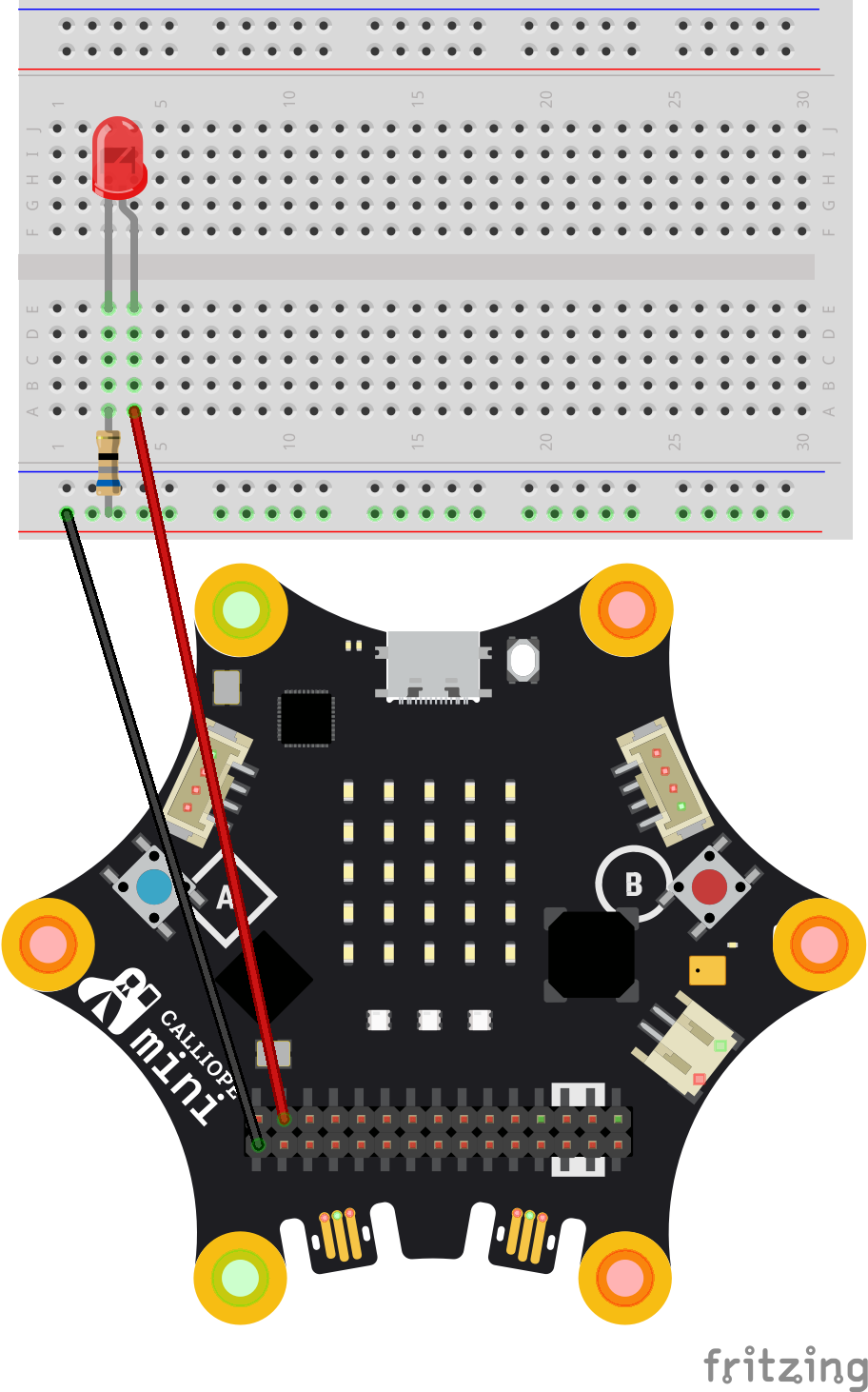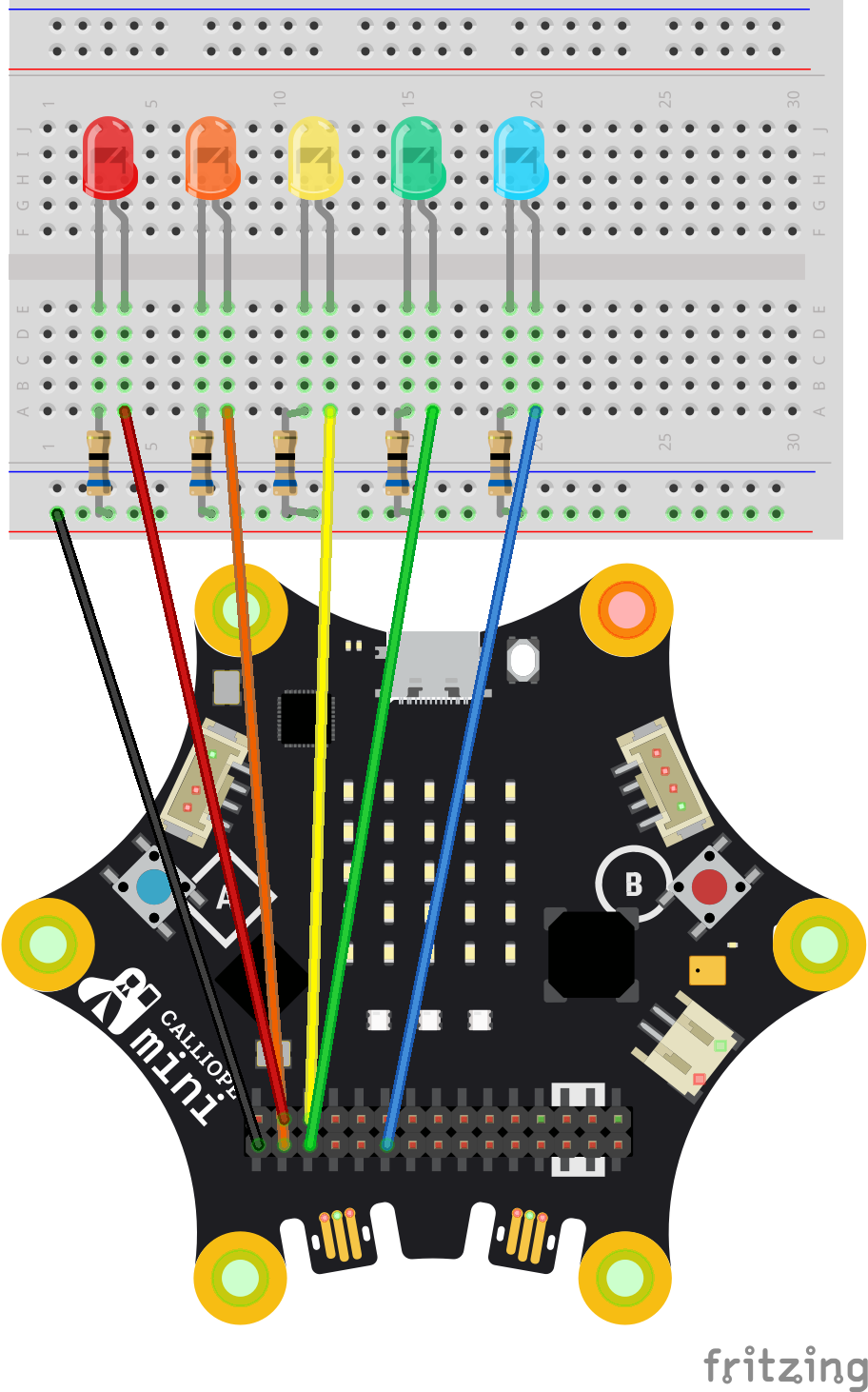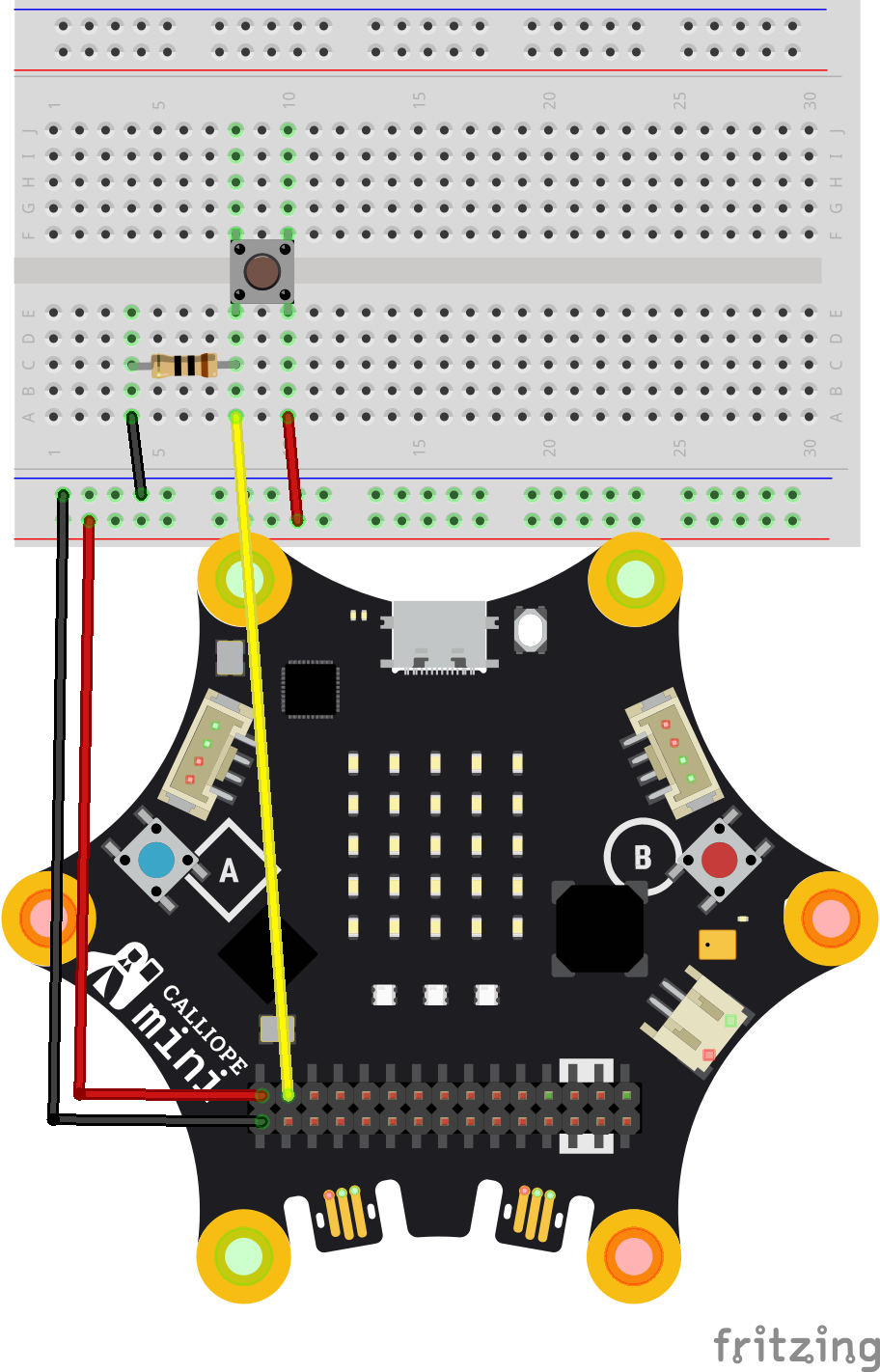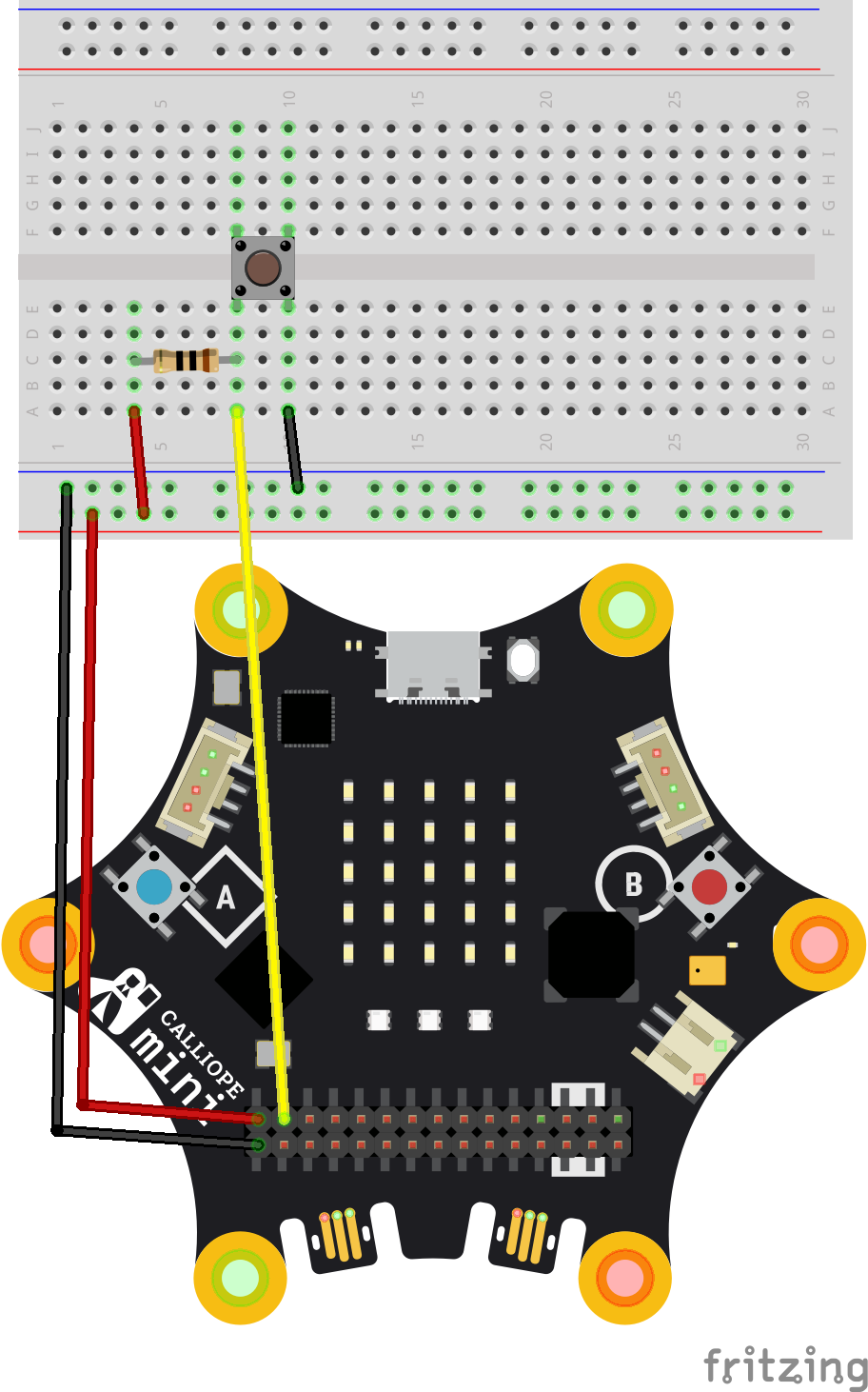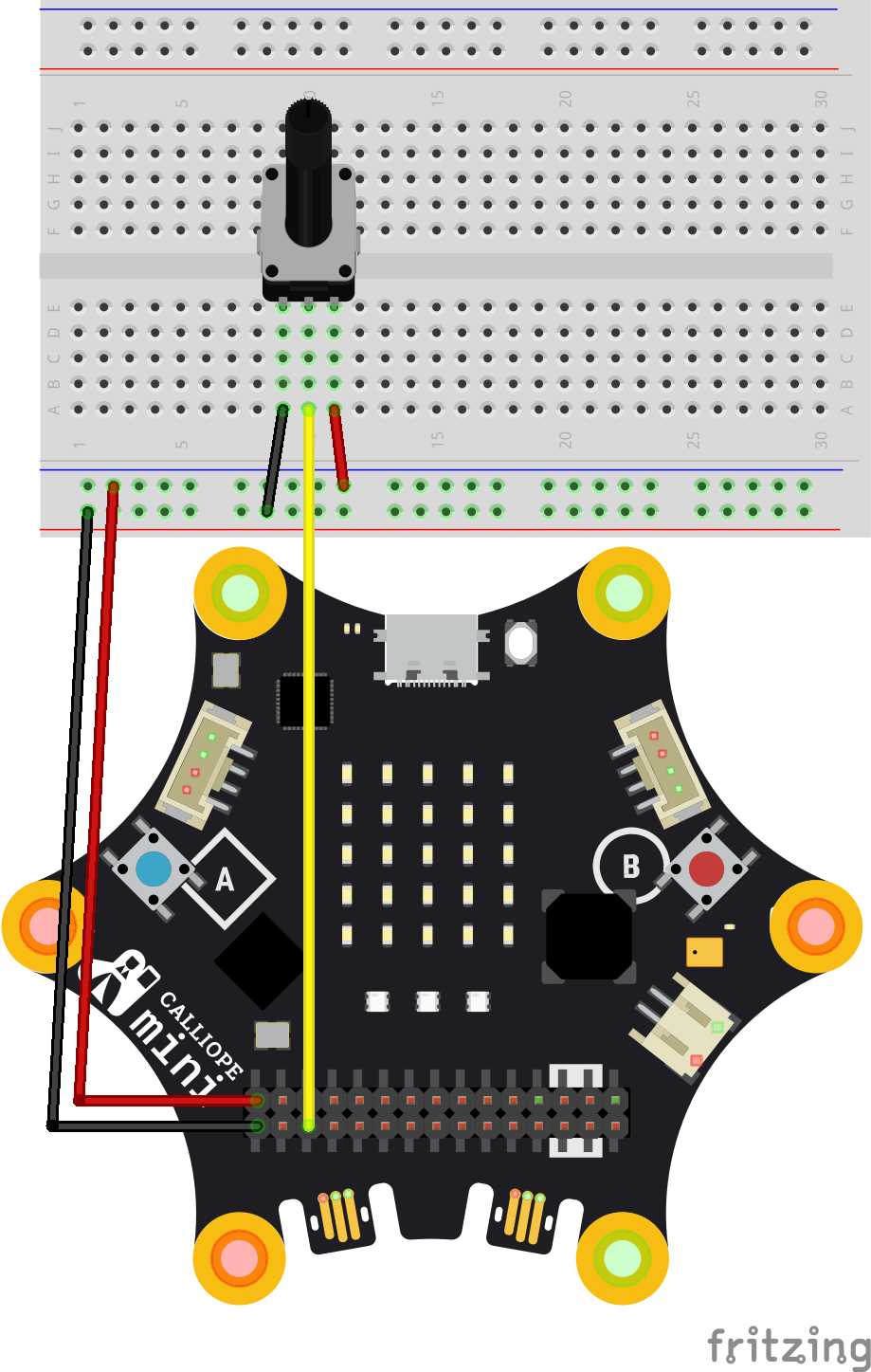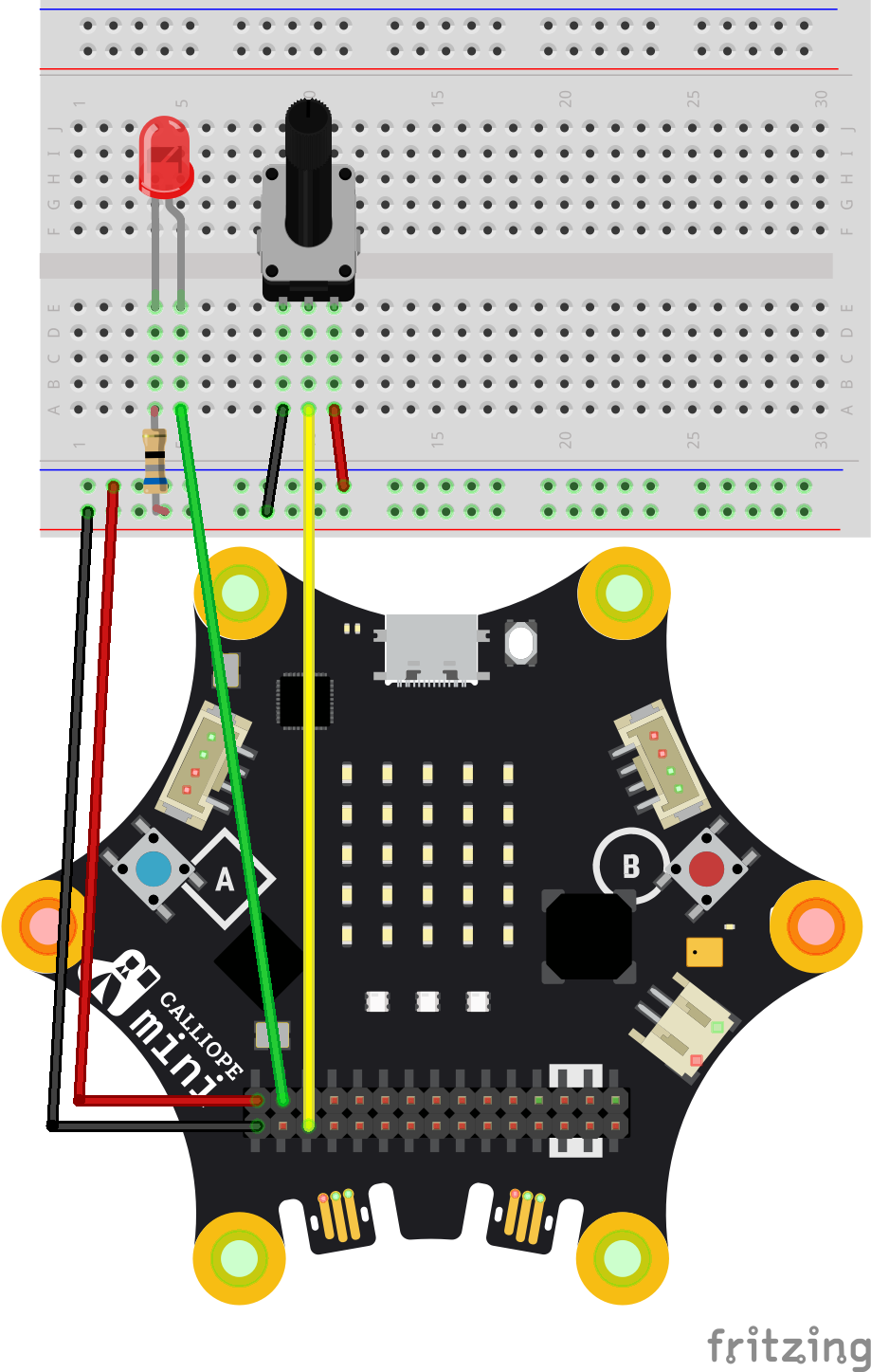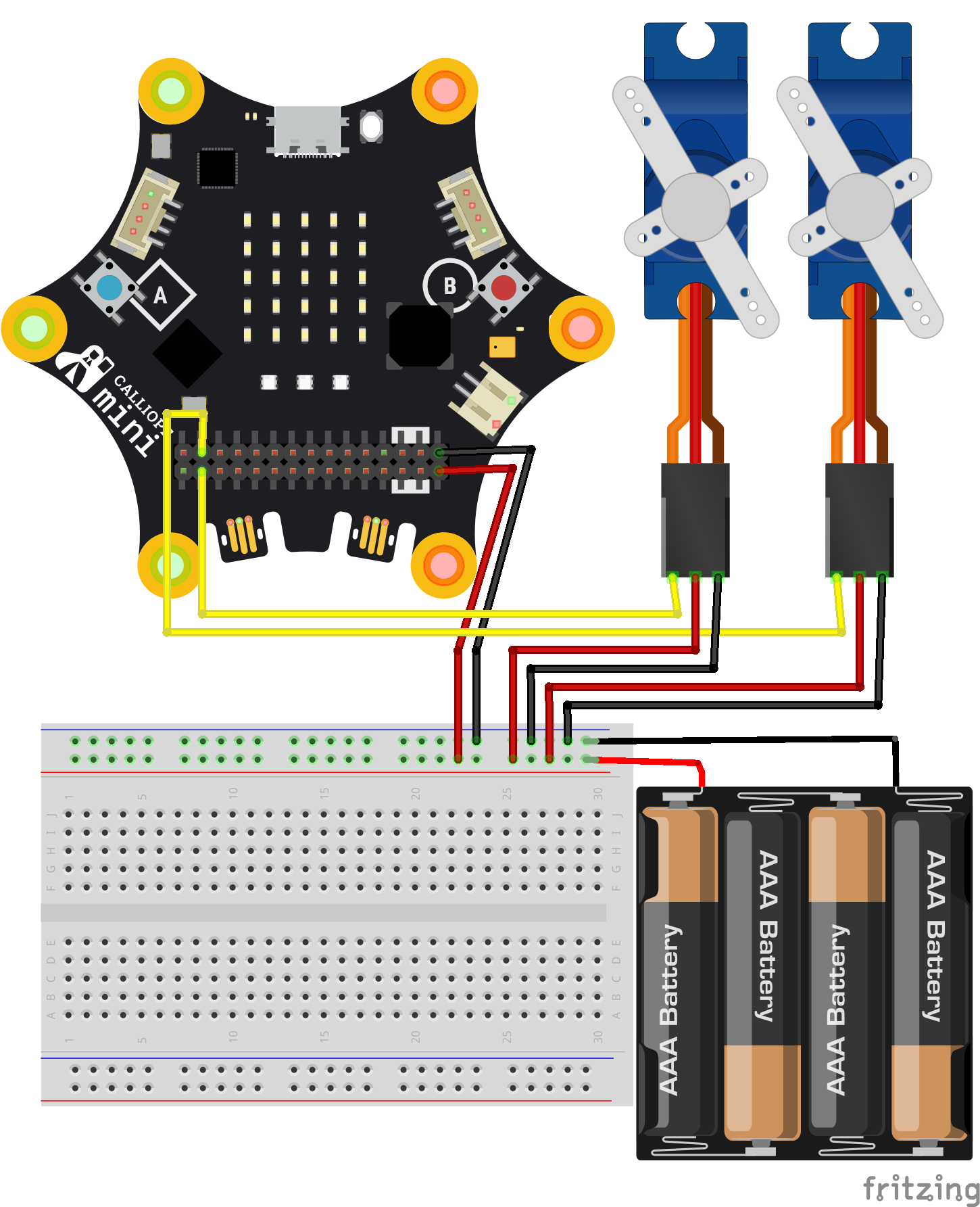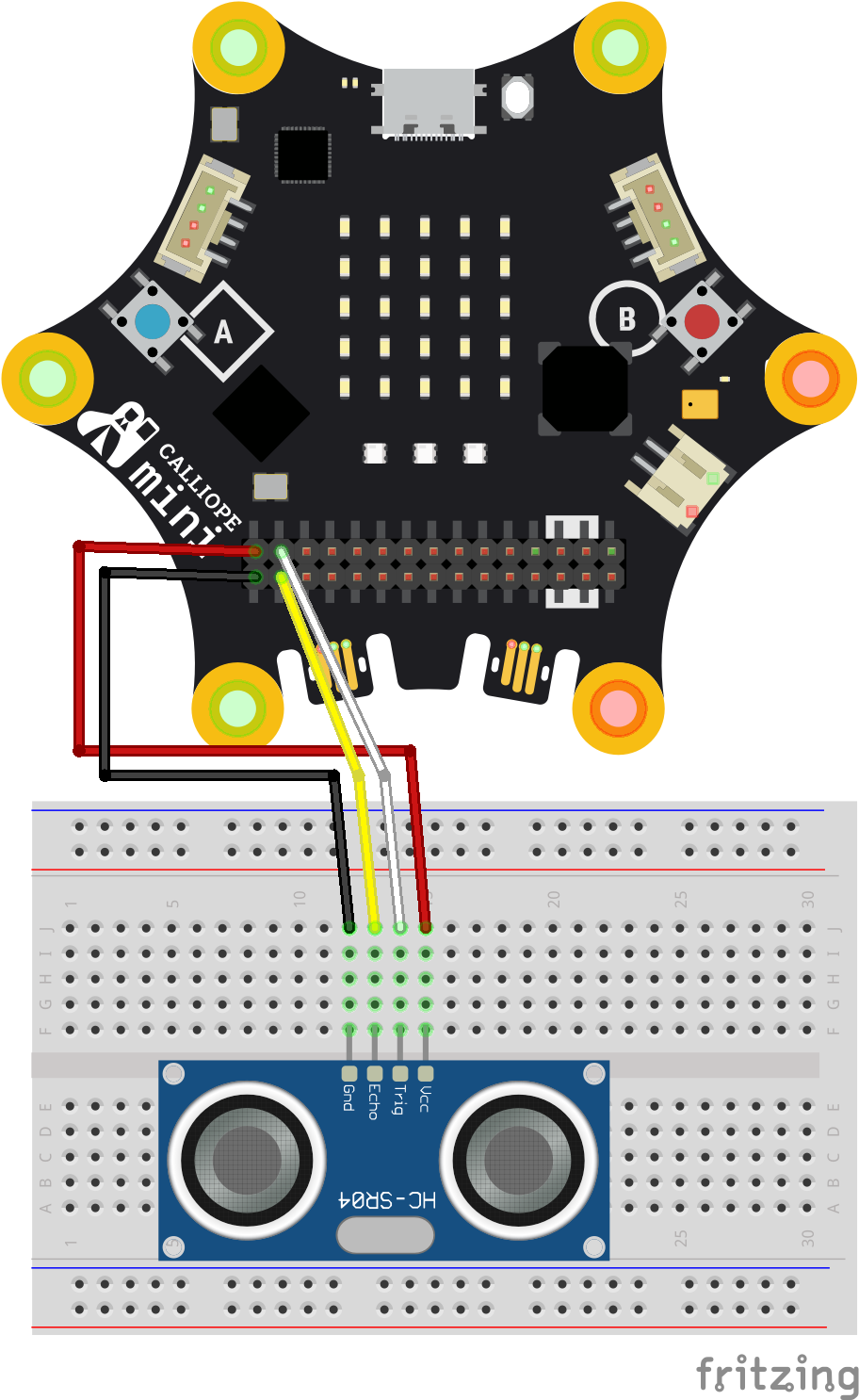LEDs Taste Potentiometer Servos Relais Ultraschallsensor Neopixel
Steckbrett / Steckplatine
Mit dem Steckbrett (auch Steckplatine oder englisch Breadboard genannt) kannst du Bauteile wie LEDs, Knöpfe oder Sensoren mit dem Calliope mini verbinden, ausprobieren und leicht umbauen — so entstehen deine eigenen kleinen Erfindungen!
Die vielen kleinen Löcher sind innen mit Metallstreifen verbunden. Dadurch können Strom und Signale einfach fließen, sobald du Drähte oder Bauteile einsteckst.
- In den oberen und unteren Reihen verlaufen die Verbindungen horizontal. Dort kannst du den Pluspol und den Minuspol (Masse) vom Calliope mini einführen.
- Die mittleren Spalten sind vertikal verbunden. Dort kannst du deine Bauteile anordnen und sie mit Strom (Plus) und Masse (Minus) von den oberen Reihen verbinden.

Spannung, Strom und Widerstand
Viele Bauteile benötigen einen Widerstand, bevor sie angeschlossen werden, damit sie nicht kaputt gehen.
Man kann sich das vorstellen wie bei einem Wasserschlauch:
Die Spannung ist der Druck im Schlauch, der Strom ist die Menge Wasser, die durchfließt, und der Widerstand ist eine Engstelle, die das Wasser bremst.
Ohne Widerstand würde zu viel Strom fließen, und die Bauteile könnten „überflutet“ werden und kaputtgehen.
Die Beziehung zwischen Spannung (U), Strom (I) und Widerstand (R) beschreibt das Ohm’sche Gesetz:
Spannung wird in Volt (V), Strom in Ampere (A) und Widerstand in Ohm (Ω) gemessen.
Spannung = Strom × Widerstand
Oder als Formel:
LEDs steuern / programmieren
Was du zusätzlich zum Steckbrett und Calliope mini benötigst:
- 1 LED (egal welche Farbe, z. B. rot oder grün)
- 1 Widerstand (68 oder 100 Ω)
- 2 Jumper-Kabel
Anschluss
- Minuspol (kurzes Bein) der LED mit GND (Ground) vom Calliope mini verbinden.
- Pluspol (langes Bein) der LED über einen Widerstand an einen Pin vom Calliope mini anschließen (z. B. Pin P1 oder P0).
Programmierung
- Wenn der digitale Pin auf 1 gesetzt wird, leuchtet die LED
- Wenn der digitale Pin auf 0 gesetzt wird, geht die LED aus
Mehrere LEDs
Du kannst den Aufbau ganz einfach für mehrere LEDs wiederholen:
- Jede LED bekommt dabei einen eigenen Widerstand und wird an einen eigenen Pin vom Calliope mini angeschlossen.
- Das Kabel für den Minuspol (GND) bleibt bei allen LEDs gleich, alle LEDs teilen sich also die gleiche Verbindung zum Minuspol.
- In deinem Programm kannst du dann jede LED einzeln oder in einer Schleife an- und ausschalten, zum Beispiel um ein Lauflicht, eine Ampel oder ein blinkendes Muster zu bauen.
Taste
Zu den drei verbauten Tasten (A, B und Reset), kannst du zusätzliche Tasten an den Calliope mini anschließen und programmieren.
Was du zusätzlich zum Steckbrett und Calliope mini benötigst:
- 1 Taster (Button)
- 1 Widerstand (z. B. 10 kΩ als Pull-down-Widerstand)
- Jumper-Kabel
Anschluss
- Bein vom Taster mit GND (Minuspol) verbinden.
- Das andere Bein vom Taster → mit einem Pin (z. B. P1) am Calliope mini verbinden.
- Widerstand (ca. 10 kΩ) zwischen dem Pin (P1) und GND stecken. Dieser Widerstand heißt Pull-down-Widerstand. Er sorgt dafür, dass der Pin wirklich „0“ ist, wenn du nicht drückst.
Programmierung
- Wenn digital lesen an Pin P1 "1" zurückgibt, ist der Pin „High“ und die Taste wurde gedrückt (bei Pulldown).
- Wenn digital lesen an Pin P1 "0" zurückgibt, ist der Pin „Low“ und die Taste wurde losgelassen.
Bei einem Pullup-Widerstand ist die Logik genau umgekehrt: Nicht gedrückt bedeutet 1, gedrückt bedeutet 0.
Potentiometer
Ein Potentiometer ist ein Drehregler, mit dem man einen Wert (z. B. Helligkeit oder Lautstärke) einstellen kann.
Beim Calliope mini kannst du damit einen Wert von 0 bis 1023 messen.
Was du zusätzlich zum Steckbrett und Calliope mini benötigst:
- 1 Potentiometer
- Jumper-Kabel
Anschluss
Das Potentiometer hat 3 Beine:
- Erstes Bein (links) an GND (Minuspol vom Calliope mini)2
- Mittleres Bein (Mitte) an P2 (du kannst auch jeden anderen Pin verwenden, der analog lesen kann. Eine Übersicht zu de Pins findest du in der Calliope Dokumentation
- Drittes Bein (rechts) an 3,3 VCC (Pluspol vom Calliope mini)
Programmierung
Du kannst die Werte am Pin P2 analog lesen. Dabei bekommst du Werte zwischen 0 und 1023 zurück.
LED mit Potentiometer dimmen
Eine LED kann mit einem Potentiometer gedimmt werden. So kannst die Helligkeit ganz einfach mit dem Drehregler gesteuert werden!
Was du zusätzlich zum Steckbrett und Calliope mini benötigst:
- 1 Potentiometer
- 1 LED
- Jumper-Kabel
Programmierung
- Lese die analogen Werte von Pin P2 aus.
- Schicke diese Werte direkt an Pin P1, an dem die LED angeschlossen ist.
- Achte darauf, dass alles in der "Wiederhole unendlich"-Schleife steht, damit die Werte ständig aktualisiert werden.
Servos
Mit Servos kannst du Dinge bewegen, zum Beispiel einen Arm wackeln lassen oder eine kleine Tür öffnen. In diesem Beispiel programmieren wir Servos mit 5V oder mehr. Ein Servo mit 3,3V kann ohne externe Stromversorgung direkt am Calliope mini verbunden werden. Mehr Infos dazu findest du hier: Servomotoren. Möchtest du mehrere Servos steuern empfiehlt es sich das Servobard zu verwenden.
Was du zusätzlich zum Steckbrett und Calliope mini benötigst:
- 2 Servos (z. B. SG90)
- Externe Stromversorgung für 5V mit 4 AAA-Batterien (für 6 Volt)
- Jumper-Kabel
Anschluss
- Das rote Kabel der Servos kommt an Plus (von den Batterien).
- Das schwarze Kabel der Servos kommt an Minus (von den Batterien). Verbinde das Minus auch mit GND (Minus) vom Calliope mini.
- Das gelbe oder orange Kabel (Signal) vom ersten Servo kommt an Pin P1.
- Das gelbe oder orange Kabel vom zweiten Servo kommt an Pin P2.
Programmierung
Du kannst die Servos ganz einfach mit MakeCode oder Python steuern. Damit kannst du sagen, wie weit sich der Servo drehen soll.
Ultraschallsensor
Mit dem Ultraschallsensor kannst du messen, wie weit ein Gegenstand entfernt ist. Er funktioniert wie eine Fledermaus: Er sendet einen Ton aus und misst die Zeit, bis das Echo zurückkommt. So kannst du zum Beispiel erkennen, ob jemand näher kommt oder wie weit ein Hindernis entfernt ist. Der HC-SR04 ist in der Regel für 5V ausgelegt, funktioniert aber in den meisten Fällen auch mit 3,3 V. Alternativ kannst du ihn mit einer externen Stromquelle von 5V versorgen.
Was du brauchst:
- 1 Ultraschallsensor HC-SR04
- Jumper-Kabel
Anschluss
Der HC-SR04 hat vier Pins: VCC, GND, Trig, Echo.
- VCC kommt an 3,3 V vom Calliope mini.
- GND kommt an GND.
- Trigger-Pin kommt an P1.
- Echo-Pin an P2 ist optional. Für das Makecodepaket brauchen wir nur den Triggerpin, da wir über den gleichen Pin auch das Echosignal aufzeichnen.
Programmierung
Du kannst den Sensor in MakeCode mit der Grove-Erweiterung programmieren. Dort gibt es fertige Blöcke, mit denen du die Entfernung in Zentimetern messen kannst.
Relais
Ein Relais ist ein elektronischer Schalter, mit dem du große Ströme oder externe Stromkreise mit deinem Calliope mini steuern kannst — zum Beispiel eine Glühbirne oder einen Motor.
Das Relais schaltet dabei eine separate Stromquelle (z. B. Batterien) über ein Signal vom Calliope mini.
⚠️ Achtung! Arbeite nur mit niedrigen Spannungen (z. B. Batterien bis maximal 12 V), damit es nicht gefährlich wird!
Schließe niemals Steckdosenstrom oder hohe Spannungen an!
Was du zusätzlich zum Steckbrett und Calliope mini benötigst:
- 1 Relais-Modul (z. B. SRD-05VDC-SL-C)
- 1 Glühbirne oder anderes Gerät
- 1 externe Stromquelle (z. B. 3 AAA-Batterien mit 4,5 V)
Anschluss
Das Relais hat meist 3 Steuer-Pins (IN, GND, VCC) und 3 Lastanschlüsse (COM, NO, NC).
Steuerkreis des Relais
- VCC vom Relais an 5 V (separate Versorgung, z. B. aus extra Batterie oder Step-Down-Modul).
- GND vom Relais an GND.
- IN vom Relais an den Pin über den das Relais gesteuert wird. z.B. Pin P1
Glühbirne und Relais:
- COM (Common) mit dem Pluspol deiner Glühbirnen-Batterie verbinden.
- NO (Normally Open) mit der Glühbirne verbinden.
- GND deiner Glühbirnen-Batterie an die andere Seite der Glühbirne.
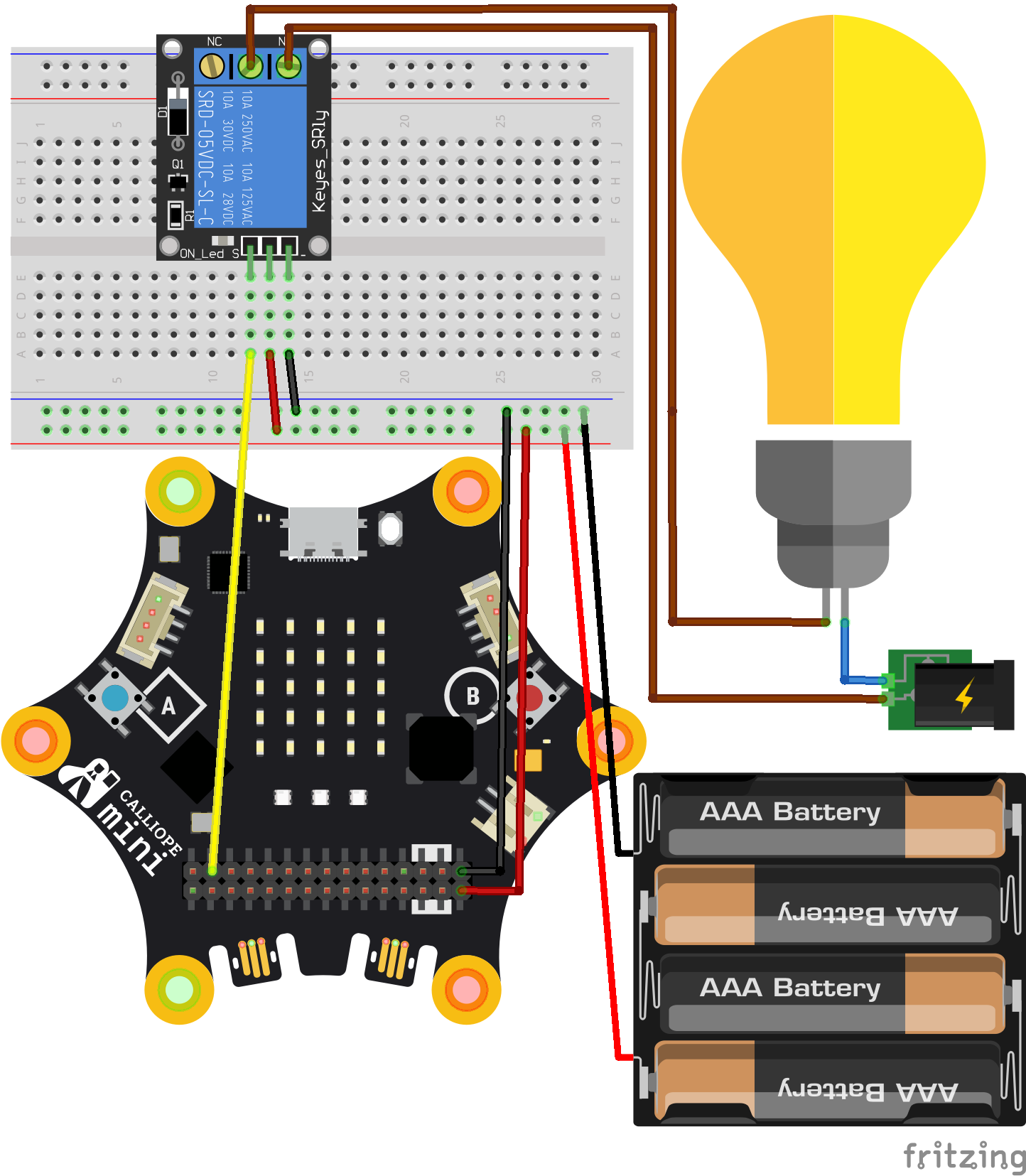
Programmierung
Du kannst das Relais über einen digitalen Pin ansteuern:
Wenn der Pin auf 0 gesetzt wird, zieht der Transistor durch → Relais schaltet → Glühbirne leuchtet.
Wenn der Pin auf 1 gesetzt wird, ist das Relais aus.
Neopixel mit Pegelwandler (Levelshifter)
Mit Neopixeln kannst du bunte Lichter steuern. Du kannst sie einzeln ansteuern und so tolle Effekte wie Regenbogenfarben oder Lauflichter programmieren.
In manchen Fällen und bei kleineren Neopixel-Projekten reicht die Spannung von 3,3 V in der Regel aus. Für größere Projekte und eine stabilere Funktion empfiehlt sich jedoch dieser Aufbau. Mit dem Pegelwandler kannst du außerdem auch andere 5V-Sensoren betreiben und denselben Aufbau für weitere Projekte nutzen.
Was du brauchst:
- 1 Neopixel-Streifen (z. B. WS2812)
- 1 externe Stromquelle mit ca. 5 V (z. B. 3 x AAA-Batterien)
- 1 Logic Level Shifter (3,3 V auf 5 V)
- Jumper-Kabel
Anschluss
- VCC (Plus) vom Neopixel-Streifen kommt an 5 V vom Batteriepaket.
- GND (Minus) vom Neopixel-Streifen kommt an GND vom Batteriepaket und an GND vom Calliope mini (damit alle denselben Minuspol haben).
- Data In (Datenleitung) vom Neopixel-Streifen geht über den Logic Level Shifter an Pin P1 vom Calliope mini.
Der Logic Level Shifter sorgt dafür, dass das Signal vom Calliope mini (3,3 V) auf 5 V angehoben wird. So funktioniert der Neopixel-Streifen zuverlässig, auch bei vielen LEDs.
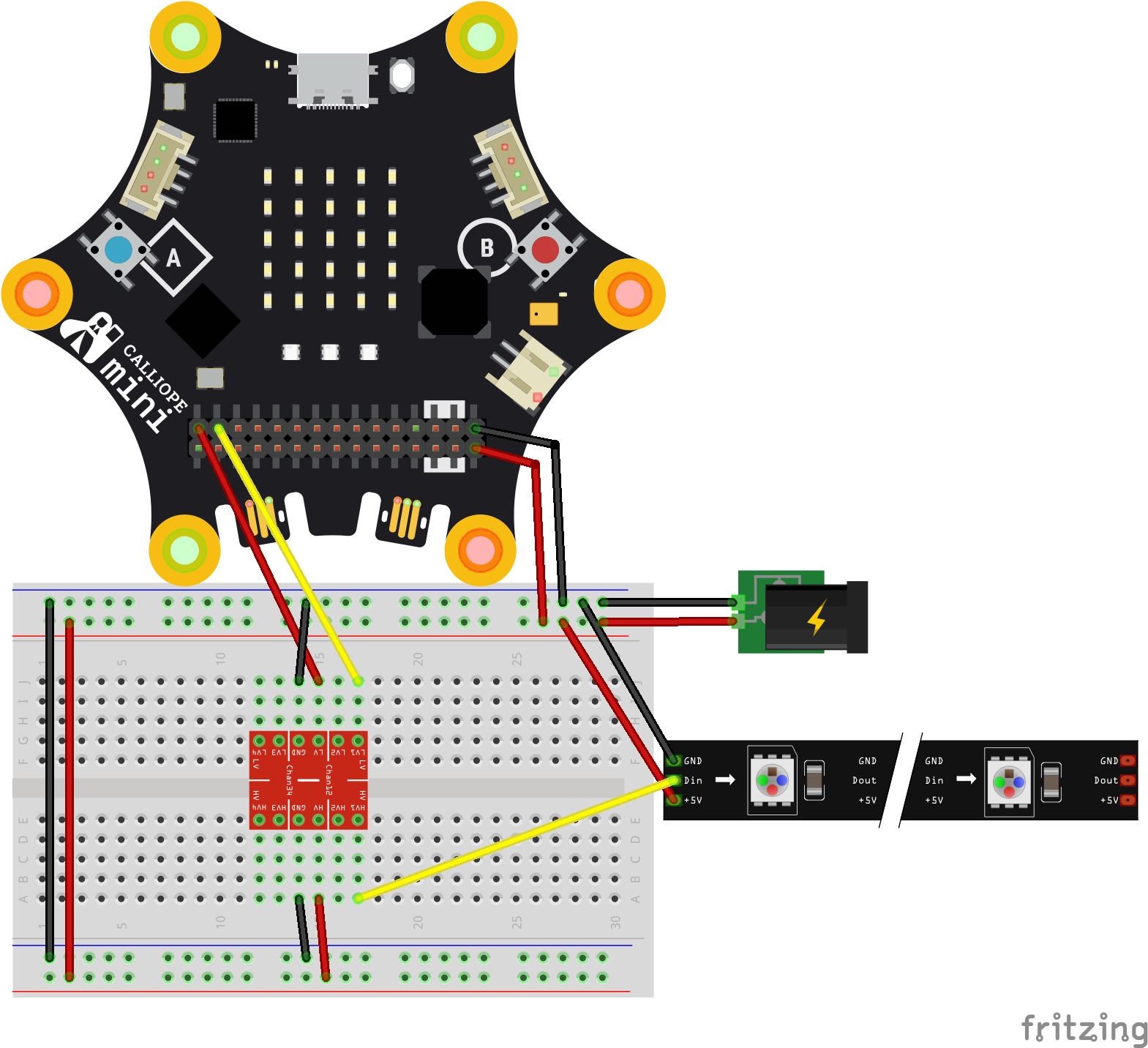
Programmierung
Mit der MakeCode-Bibliothek für Neopixel kannst du verschiedene Farben und Muster programmieren. Du kannst zum Beispiel einen Regenbogeneffekt oder ein Lauflicht machen.
Hier kann Fritzing heruntergeladen werden: